Gelişmiş e-posta şablonu düzenleyicisi sayfasını yapılandırma
Kuruluşunuzdaki uygulamalar için gelişmiş e-posta şablonu düzenleme deneyimini yapılandırabilirsiniz. Gerekirse, belirli bir uygulama için gelişmiş e-posta şablonu sayfasını kapatabilirsiniz. Ardından, uygulamanın kullanıcıları varsayılan e-posta şablonu düzenleyici sayfasını görür.
Not
- Gelişmiş e-posta şablon düzenleyicisini kullanmak için etkin bir Dynamics 365 Customer Service Enterprise aboneliğiniz olması gerekir.
- Customer Service workspace ve Müşteri Hizmetleri Merkezi'nde, gelişmiş e-posta şablonu iletişim kutusu varsayılan olarak erken erişim özelliği olarak etkindir.
Gelişmiş e-posta şablonu düzenleyiciyi etkinleştirme
Power Apps'te çözümünüzü içeren ortamı seçin.
Sol gezinti bölmesinde Çözümler'i, ardından gelişmiş şablon düzenleme deneyimini etkinleştirmek istediğiniz çözümü seçin. Öğe yan panel bölmesinde yoksa ...Diğer'i ve ardından istediğiniz öğeyi seçin.
Not
Şablonu yapılandırmak için varsayılan çözümü seçmeyin.
Mevcut Ekle > Diğer > Ayar'ı seçin.
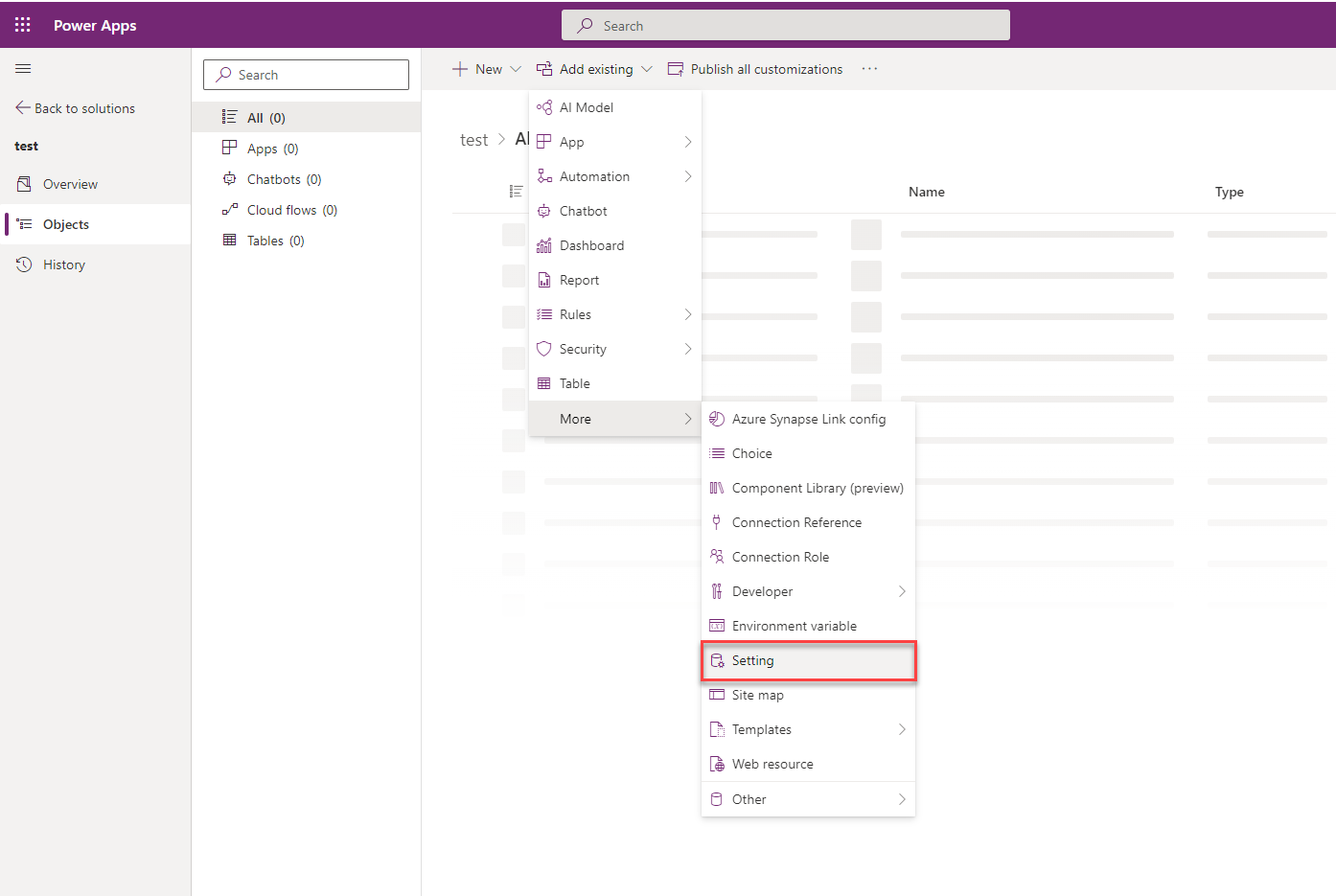
Mevcut Belirleme Tanımını Ekle bölmesinde, Yeni E-posta Şablonu Düzenleyicisini Etkinleştir seçeneğini belirleyin ve ardından Sonraki'yi seçin.
Çözümünüze Yeni E-posta Şablonu Düzenleyicisini Etkinleştir seçeneğini eklemek için Seçili Ayar Tanımı bölümünde Ekle'yi seçin.
Mevcut Ekle > Uygulama > Model temelli uygulama> Mevcut model temelli uygulama ekle bölmesine gidin.
Yeni E-posta Şablonu Düzenleyicisini Etkinleştir seçeneğini belirleyin. Yeni E-posta Şablonu Düzenleyicisini Düzenle bölmesi açılır.
Yeni E-posta Şablonu Düzenleyicisini Etkinleştirmeyi Düzenle bölmesinde Ayar ortam değerini Evet olarak belirleyin.
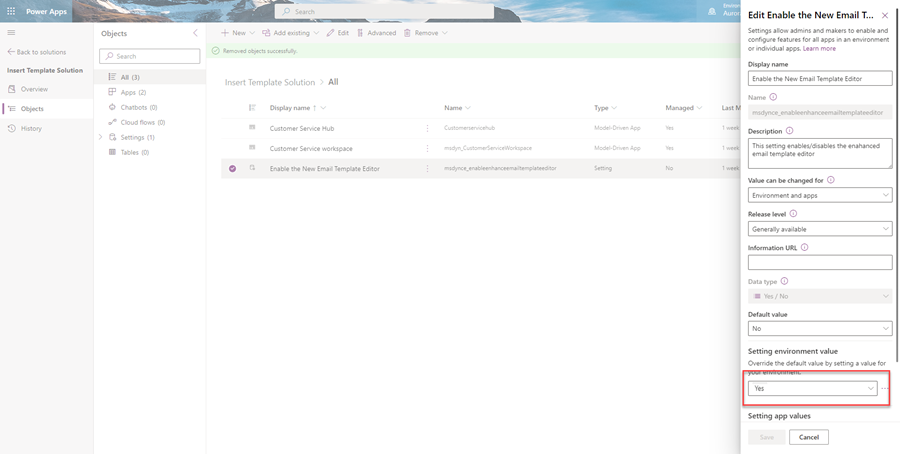
Tüm Özelleştirmeleri Yayımlama'yı seçin.
Uygulama için gelişmiş e-posta şablonu düzenleyiciyi devre dışı bırakma
Bir uygulamanın varsayılan e-posta şablonu seçimi iletişim kutusunu görüntülemesi için gelişmiş e-posta şablonu seçimi seçeneğini devre dışı bırakmanız gerekir. Belirli bir uygulamanın seçeneğini devre dışı bırakmak için uygulamayı e-posta şablonu seçimi seçeneğini eklediğiniz çözüme eklemeniz gerekir. Aşağıdaki adımları gerçekleştirin:
- Power Apps ortamını açın.
- Sol gezinti bölmesinde Çözümler'i seçin. Öğe yan panel bölmesinde yoksa ...Diğer'i ve ardından istediğiniz öğeyi seçin.
- E-posta şablonu seçimi işlevini eklediğiniz Çözümü açın.
- Mevcut Ekle > Uygulama > Model temelli uygulama> Mevcut model temelli uygulama ekle bölmesine gidin. Gelişmiş e-posta ekleme şablonu seçim iletişim kutusunu devre dışı bırakmak istediğiniz uygulamayı seçin. Uygulama çözüme eklenir.
- Çözümde Yeni E-posta Şablonu Düzenleyicisini Etkinleştir seçeneğini belirleyin.
- Uygulama değerini ayarla bölümünde, Yeni E-posta Şablonu Düzenleyicisini Etkinleştirmeyi Düzenle alanında seçili uygulama görüntülenir.
- Uygulama için Yeni uygulama değeri'ni seçin ve belirtilen uygulama için Hayır seçeneğini belirleyin.
- Kaydet'i seçin ve Tüm Özelleştirmeleri Yayımla seçeneğini belirleyin.
Ayrıca bkz.
Model temelli uygulamalarda e-posta şablonu oluşturma
Şablon düzenleyicisini kullanarak e-posta şablonu özelleştirme
Not
Belge dili tercihlerinizi bizimle paylaşabilir misiniz? Kısa bir ankete katılın. (lütfen bu anketin İngilizce olduğunu unutmayın)
Anket yaklaşık yedi dakika sürecektir. Kişisel veri toplanmaz (gizlilik bildirimi).
Geri Bildirim
Çok yakında: 2024 boyunca, içerik için geri bildirim mekanizması olarak GitHub Sorunları’nı kullanımdan kaldıracak ve yeni bir geri bildirim sistemiyle değiştireceğiz. Daha fazla bilgi için bkz. https://aka.ms/ContentUserFeedback.
Gönderin ve geri bildirimi görüntüleyin